Kiirklahvide süda. Kuidas teha süda klaviatuuril.
- Kuidas valida klaviatuuri otsetee, et panna sümbol teksti sisse
- Kuidas panna südamed sülearvuti klaviatuurile
- Siin on kõige populaarsemate märkide loend.
- Meetodi number 1: otsetee
- Meetod nr2: tähemärk
- Meetodi number 3: salvestatud tähemärgid
- Muud südamemärgid
- Tabel südame sümbolitega
Smiley-süda saab trükkida klaviatuurile, peaaegu kõikjal - mis tahes tekstis - mitte ainult Wordis, vaid ka lihtteksti dokumendis või näiteks siin kommentaarides.
Süda ikoon on kahtlemata meeldiv vestluspartner - sellel sümbolil on atraktiivne jõud. VKontakte profiili loomisel süda on võimalik mitmekesistada - muuta see originaalseks.
Paljud inimesed ei kahtle isegi, et klaviatuuril on erilisi ikoone (emotikone), mida on lihtne klaviatuuridele panna, kaasa arvatud need, mida on lühendatud sülearvutites.
Sellise sümboli tegemiseks sülearvuti klaviatuuril või tavalisel sümbolil on vaja ainult teada, millist klahvivajutust vajutada.
Kuidas valida klaviatuuri otsetee, et panna sümbol teksti sisse
Kui teil on täielik klaviatuur, peate esmalt sisse lülitama digitaalse ploki paremal küljel.
Numbrite ülemine rida ei pane südame. Blokeeritakse klahviga NumLock. Mõnikord koos Fn või win nupuga.
Pärast sisselülitamist vajutage samaaegselt kaks klahvi: Alt ja 3 (kolm). Südame sümbolit ei asendata vajutamise hetkel, aga kui te nupud vabastate.
See on kõik. On ka teisi viise, kuid minu arvates ei tohiks neid isegi kirjeldada - see on kõige lihtsam ja kiirem viis.
Kuidas panna südamed sülearvuti klaviatuurile
Paljudel sülearvutitel ei ole digitaalset plokki ning ülemine rida, nagu eespool juba kirjutatud, ei osale sümbolites. Kuidas siis olla?
Kui teil ei ole parempoolset digitaalset plokki, vaadake hoolikalt tähti: W, W, O, L või D. Nendel nuppudel tuleb näha numbreid.
See on sama, mis külgmine digitaalne plokk. See aktiveeritakse kahe klahvi samaaegsel vajutamisel: Fn + NumLock.
Nende vajutamisel on süda printimine lihtne. Vajutage lihtsalt klahvi Alt ja klahviga "D", täpsemalt see, millel on number "3" (kolm).
Saate selle lihtsalt kopeerida ja kleepida või kasutada sümbolitabelit, mis on saadaval kõigis Windowsis, ainult see tee on pikem, seega pole mõtet seda kirjeldada. Edu.
Smiles, nagu te teate, ei ole patt. Paljud neist on nii harjunud, et kui inimene unustab sulgemise sulgeda lause lõpus, küsitakse ta innukalt: „Mis juhtus? Miks sa nii vihane oled?! ”Naljakas, aga tõsi.
Kuid lisaks naeratustele, kurbusele ja suudlustele on palju muid huvitavaid märke, mida inimesed internetis kasutavad. Näiteks, kas sa tead, kuidas klaviatuuril süda teha? Tuleb välja, et on palju erinevaid viise.
Esiteks peate meeles pidama, et igasugused operatsioonisüsteemi sümbolid panid palju. Neid saab näha sümbolitabelis: “Start” - “Kõik programmid” - “Standard” - „Teenuse tööriistad“ - „Märgitabel”.
Avaneb aken, mille ülemises osas näete erinevaid mittestandardseid ikoone. Sirvige tabelit: peaaegu põhjas on õige süda. Klõpsake seda ja seejärel klõpsake "Vali" - süda ilmub sisestusväljale. Nupp "Kopeeri" saadab sümboli lõikepuhvrisse. Nüüd on funktsioon „Kleebi“ (koos parem nupp hiire või klaviatuuri otsetee Ctrl + V), saate selle südame lisada igale tekstile. Nagu see: ♥
Aga sa tahtsid teada, kuidas klaviatuuril süda teha, kleepida see oma nimele VK, Facebook või mõnes muus sotsiaalses võrgustikus, kas pole? Need, kellel on sülearvuti klaviatuur, on samad, mis statsionaarne arvuti õnnelik - neil on parem digitaalne paneel. Kontrollige, kas see on sisse lülitatud - see toimub nupuga NumLock. Nüüd hoidke all klahvi Alt ja tippige täiendavale klaviatuurile number 3. Vabastage Alt - sümbol peaks ilmuma.
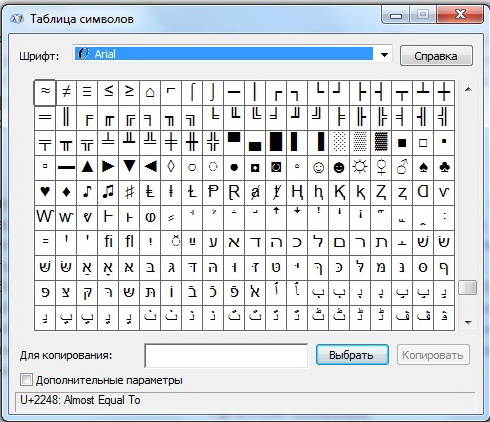
Need, kes soovivad klaviatuuril süda teha, samuti muud ikoonid, peaksid pöörduma sama sümbolitabeli poole. Selle paremas alumises nurgas on väli, kus soovitud märgi valimisel ilmuvad numbrikombinatsioonid - need kombinatsioonid on ikoonikood, mida peate järjekindlalt sisestama täiendava numbriklahvistik koos Alt kinnitatud.
Noh, ja kõige laisk! Kuidas teha süda klaviatuurilt, mitte pöörata tähelepanu kodeeringutele ja erimärkidele üldse? See on väga lihtne. Kas sa tead, kuidas kasutada kombinatsioone „Clrl + C“ ja „Ctrl + V”? Siis mine:
❥ ❤ ♥ ❣ ❢ ❦ ❧ ☜ ♡ ☞
Siin on kõige populaarsemate märkide loend.
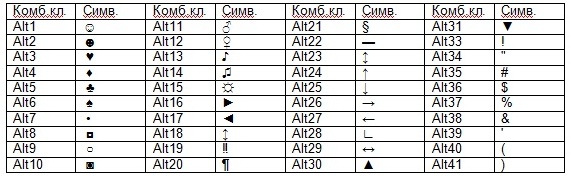
Mõnikord tahad mitmekesistada sõnumit, olekut sotsiaalses võrgustikus või lihtsalt tekstidokument ebatavaline iseloom. Näiteks süda. Kuid probleem on selles, et klaviatuuril sellist ikooni pole, olenemata sellest, kui palju te otsite. Ja siiski on see võimalik ja üsna lihtne, nagu mõned inimesed arvavad.
1. Oletame, et peame sisestama Wordi südame. Selleks, et lisada sellesse imelisse palju erinevaid märke tekstiredaktor On kaks võimalust: läbi sümbolitabeli ja otse klaviatuurilt. Mõtle igaüks neist.
Märkide tabel Esineb peaaegu kõigis Wordi esimestes versioonides (välja arvatud ehk DOSi versioon). Liides võib programmi erinevates versioonides erineda, kuid põhimõte on säilinud. Peamenüüs tuleb valida Insert - Symbol.
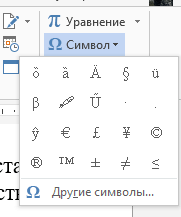
Avanevas loendis näete viimati kasutatud märke. Kui selles südamet ei ole, klõpsake nupul Muud sümbolid. Avaneb sama tabel.
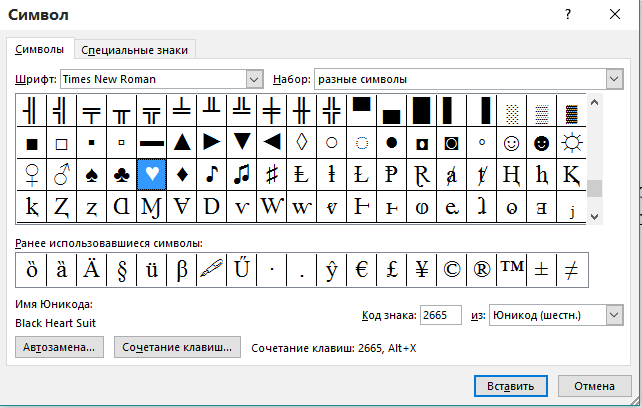
Kus me näeme südame vajame Times New Romani, osa Erinevad sümbolid. See asub nimekirja lõppu, nii et seda ei ole raske leida. Seejärel tuleb klõpsata nupule Lisa. Valmis!
Aga kui iga kord, kui kasutate märklaudu laiskuse huvides, võite sisestada südame otse klaviatuurilt. Kõigepealt peate vajutama NumLocki klahvi - see tähendab, et kasutage numbrisisestusrežiimi nn hallil või täiendav klaviatuur . Samal ajal võib märgutuli süttida, mis näitab, et see režiim on sisse lülitatud. Nüüd vajutage klahvikombinatsiooni -. Me rõõmustame elus! Süda on sisestatud.
Tähelepanu! Number “3” tuleb sisestada ainult täiendavale klaviatuurile ja ainult siis, kui NumLock-režiim on sisse lülitatud. Kõigil muudel juhtudel ei tööta see tehnika! Kui te ei õnnestu, proovige uuesti. Nii et sa tegid midagi valesti.
2. Samamoodi saate lisada sotsiaalse võrgustiku tekstiväljale südame. Mäleta see maagiline kombinatsioon. See töötab seal.
3. Märkide tabel, mis töötab mitte ainult Wordis. Selle valimiseks peate valima Windowsi põhimenüüs Start - Kõik programmid - Tarvikud - Süsteemi tööriistad - Sümbolid . Windows 10-s on järjestus veidi muutunud: Start - Kõik rakendused - Standard .
Kuid vastasel juhul on see peaaegu sama Wordi sümbolite tabel, kuid ilma täiendavate funktsioonideta. Seejärel tuleb klõpsata soovitud sümbolil (meie puhul süda) ja Kopeeri .

Sümbol kopeeritakse lõikepuhvrisse, kust teadaolevat kombinatsiooni on kerge eraldada -. .
4. On olemas ka spetsiaalseid meetodeid, mis võimaldavad teil lisada konkreetse märgi konkreetsesse programmi. Neid on lihtne lahti võtta. Mõtle selle asemel, ehk praegu kõige populaarsem sotsiaalne võrgustik VKontakte.
Lisaks, sealhulgas südamete kujul, mida saab valida rippmenüüst, on võimalik sisestada peaaegu iga naeratus klaviatuuri abil. Iga emotikoni puhul on olemas oma kood - märkide kogum, kirjutades selle ja viies selle ekraanile. Süda jaoks on: ❤ Jah, tuleb sisestada ka semikoolon!
Nüüd teate kohe, kuidas klaviatuuri abil süda sisestada.
Vaadates teiste inimeste lehekülgi sotsiaalsed võrgustikud , Sa ei ilmselt kunagi kohanud mingeid naljakasid märke isiku staatusest või nimest. See võib olla südamed, teemandid, emotikonid. Nad kaunistavad profiili ja teevad selle originaalseks ning igaüks meist saab seda teha, sest nende sümbolite kasutamine ei ole absoluutselt raske, peamine on teada, milliseid klahvikombinatsioone ühe või teise märgi loomiseks peate vajutama. Selles artiklis räägime teile, kuidas südamed klaviatuurile panna, ja siis saate ka endale originaalse hüüdnime või oma armastatud inimesele sõnumi kaunistada.
Meetodi number 1: otsetee
Kõigepealt kaaluge võrgu kasutajatele kõige lihtsamat ja populaarsemat viisi "Kontaktis". Kogu saladus on Alt-klahvi ja numbriklahvistiku ühe klahvi kombinatsioonis. Meie puhul ilmub ♥-sümbol pärast Alt-klahvi ja siis numbri 3 vajutamist. Tuleb märkida, et süda ilmub alles pärast Alt-i vabastamist ja mitte numbri vajutamisel või vabastamisel. Allpool on tabel koos teiste tähemärkidega ja nende loomiseks vajalike klahvikombinatsioonidega.
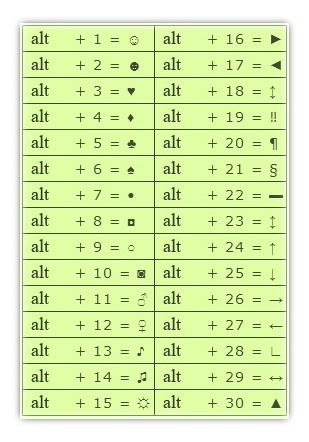
Nagu näete, võivad numbrid olla kahekohalised. Sellisel juhul ei muutu töö järjekorras - me hoiame all Alt ja vaheldumisi vajutades numbreid, vabastame Alt - saame oma sümboli.
Meetod nr2: tähemärk
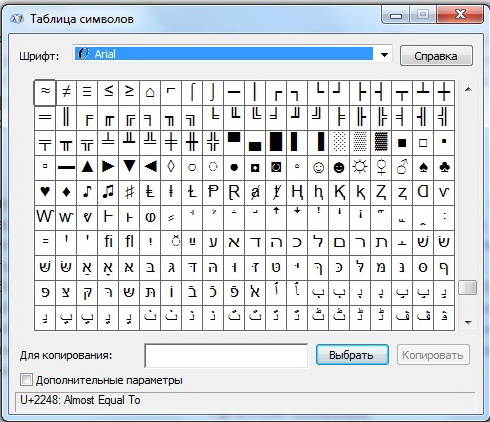 Järgnevalt selgitame, kuidas südamed trükkida spetsiaalse sümbolitabeli abil. operatsioonisüsteemi Windows Selle avamiseks tuleb minna menüüsse „Start“ (ekraani vasakus alumises nurgas), vahekaardil „Kõik programmid“. Seejärel valige kaust "Tööriistad" kaust "Standard" ja otsitakse kirje "Tähemärk". See näeb välja selline:
Järgnevalt selgitame, kuidas südamed trükkida spetsiaalse sümbolitabeli abil. operatsioonisüsteemi Windows Selle avamiseks tuleb minna menüüsse „Start“ (ekraani vasakus alumises nurgas), vahekaardil „Kõik programmid“. Seejärel valige kaust "Tööriistad" kaust "Standard" ja otsitakse kirje "Tähemärk". See näeb välja selline:
Soovitud sümboli valimiseks sellest tabelist klõpsa lihtsalt hiire vasaku nupuga ja klõpsa selle all paremas nurgas nupul „Vali”, seejärel vajutage nuppu „Kopeeri“ ja kleepige sümbol vajalikku teksti. See on kõik.
Meetodi number 3: salvestatud tähemärgid
Need, kes ei soovi aega tabeli otsimiseks ja klahvikombinatsioonide mäletamiseks, pakume salvestada kusagil kausta valmis valiku kõige sagedamini kasutatavatest sümbolitest ja tähemärkidest, mida peate lihtsalt salvestatud dokumendist kopeerima ja sõnumisse või teksti kleepima.
Tähtkuju tähised: ♈♉♊♋♌♍♎♏♐♑♒♓
Matemaatilised märgid: √∫∂∑∏ - ± × • ÷ ≈ ∝≡ ≠ ≤≥∈∩∪⊂⊃⊆⊇ ¬ ∧∨∃∀⇒ ⇔ ← → ↓ ↔ ° ′ ″ ∞ ∇∛∜∅ ‱
Lillede ja lumeheljade sümbolid: ✽✾✿❀❁❂❃❄❅❆❇❈❉❊❋ ٭ ✱✲✳✴✵✶✷✸✹✺✻✼
Tärnid: ✪ ★ ☆ ✫✬✭✮✯✰ ⋆
Planeedi märgid: ☉ ♂ ♁ ♀ ☿♃♄♅♆♇
Arvud: ⓪➀➁➂➃➄➅➆➇➈➉⑪⑫⑬⑭⑮⑯⑰⑱⑲⑳
➊➋➌➍➎➏➐➑➒➓ⅠⅡⅢⅣⅤⅥⅦⅧⅨⅩⅪⅫ
Hearts: ღ❥❤ ♥ ❣❢❦❧☜ ♡ ☞
♥ on südame sümbol, mis on värvitud mustaks, tähistatakse sümbolitabelis U + 2665 BLACK HEART SUIT. HTML-koodi kujul sisestamiseks saate kasutada kombinatsioone:
See sümbol võib olla väga ilusti sisestatud sõnumi või kirja teksti, samuti blogi artikli juurde. Näiteks saate kirjutada "I lilled"
Nagu kõigi teiste tähemärkide puhul, saate määrata selle soovitud suuruse, fondi ja värvi. Siin näiteks:
♥ - HTML-elemendi kood: ♥
♥ - HTML-elemendi kood: ♥
♥ - HTML-elemendi kood: ♥
Muud südamemärgid
♡ - peaaegu sama, mis süda esimene sümbol, kuid mitte seespool. Täielik nimi: U + 2661 VALGE HEART SUIT. HTML-koodid:
Painted - värvitud südame sümbol, kuid suurendatud suurusega, samaväärne julge või julge tekst. Täielik nimi: U + 2764 HEAVY BLACK HEART. HTML-koodid:
Tabel südame sümbolitega
Teiste sümbolitega tutvumiseks, mis sisaldavad juba ainult südame fragmente, leiate järgmist tabelit. Neid märke saab kasutada ka lugu või lehele sisestamiseks erinevates kohtades.
Sümboli tüüp Nimi Unicode HTML-koodis ♥ U + 2665 ♡ U + 2661 ❤ U + 2764 ❥ U + 2765 ❣ U + 2763 ❦ U + 2766 ❧ U + 2767 ღ + U + 10E6 ღ
Selleks, et iseseisvalt klaviatuuri sümbolit sisestada, tuleb vajutada klahvi Alt + 3. Kui see ei toimi, siis vajutage NumLock, nii et lamp hakkab põlema ja ka Alt + 3, ainult number 3 klaviatuuri paremal küljel.
Kuidas siis olla?
Paljud neist on nii harjunud, et kui inimene unustab sulgemise sulgeda lause lõpus, küsitakse ta innukalt: „Mis juhtus?
Miks sa nii vihane oled?
Näiteks, kas sa tead, kuidas klaviatuuril süda teha?
Kuidas teha süda klaviatuurilt, mitte pöörata tähelepanu kodeeringutele ja erimärkidele üldse?
Kas sa tead, kuidas kasutada kombinatsioone „Clrl + C“ ja „Ctrl + V”?